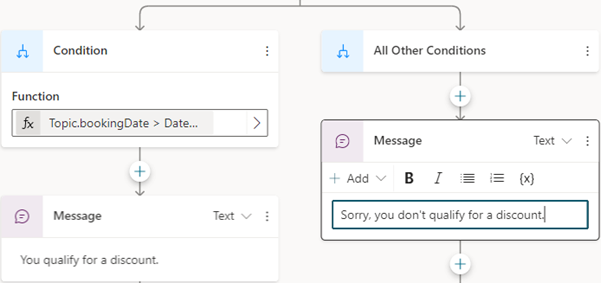สร้างนิพจน์โดยใช้ Power Fx
Power Fx เป็นภาษาสูตรแบบเขียนโค้ดเล็กน้อยที่ใช้สูตรเหมือนกับ Excel ใช้ Power Fx เพื่อสร้างตรรกะที่ซับซ้อนที่ให้เอเจนต์ของคุณสามารถจัดการข้อมูลได้ ตัวอย่างเช่น สูตร Power Fx สามารถตั้งค่าของตัวแปร แยกวิเคราะห์สตริง หรือใช้นิพจน์ในเงื่อนไข สำหรับข้อมูลเพิ่มเติม โปรดดู ภาพรวมของ Power Fx และ การอ้างอิงสูตร
หมายเหตุ
สูตร Power Fx ใน Copilot Studio ใช้การกำหนดหมายเลขแบบสหรัฐอเมริกา นั่นคือ ตัวคั่นทศนิยมคือจุดแบบใน 12,567.892 ซึ่งหมายถึง พารามิเตอร์ Power Fx ต้องคั่นด้วยเครื่องหมายจุลภาค (,)
ข้อกำหนดเบื้องต้น
ใช้ตัวแปรในสูตร
การใช้ตัวแปรในสูตร Power Fx คุณต้องเพิ่มคำนำหน้าชื่อเพื่อแสดงขอบเขตของตัวแปร:
- สำหรับ ตัวแปรระบบ ใช้
System. - สำหรับ ตัวแปรส่วนกลาง ใช้
Global. - สำหรับ ตัวแปรหัวข้อ ใช้
Topic.
ตัวอย่างเช่น หากต้องการใช้ตัวแปรระบบ Conversation.Id ในสูตร ให้อ้างถึงตัวแปรระบบเป็น System.Conversation.Id
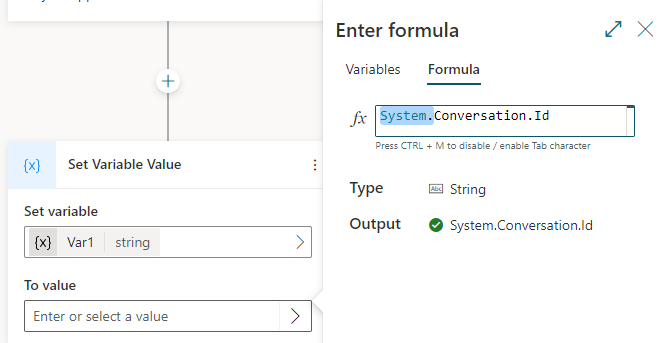
ใช้ค่าสัญพจน์ในสูตร
นอกจากการใช้ตัวแปรในสูตร Power Fx แล้ว คุณยังสามารถป้อค่าสัญพจน์ได้อีกด้วย หากต้องการใช้ค่าสัญพจน์ในสูตร คุณต้องป้อนค่าในรูปแบบที่ตรงกับ ชนิด ของค่าสัญพจน์ ตารางต่อไปนี้แสดงชนิดข้อมูลและรูปแบบของค่าสัญพจน์ที่สอดคล้องกัน
| ชนิด | ตัวอย่างรูปแบบ |
|---|---|
| สตริง |
"hi", "hello world!", "copilot" |
| Boolean |
true หรือ false เท่านั้น |
| ตัวเลข |
1, 532, 5.258,-9201 |
| เรกคอร์ดและตาราง |
[1], [45, 8, 2], ["cats", "dogs"], { id: 1 }, { message: "hello" }, { name: "John", info: { age: 25, weight: 175 } } |
| DateTime |
Time(5,0,23), Date(2022,5,24), DateTimeValue("May 10, 2022 5:00:00 PM") |
| ชุดตัวเลือก | ไม่รองรับ |
| ว่างเปล่า |
Blank() เท่านั้น |
สูตร Power Fx ทั่วไป
ตารางต่อไปนี้แสดงรายการชนิดข้อมูลและสูตร Power Fx ที่สัมพันธ์กัน เพื่อใช้กับชนิดข้อมูลนั้น
ใช้ Power Fx เพื่อตั้งค่าตัวแปร
ในตัวอย่างนี้ นิพจน์ Power Fx จะจัดเก็บและส่งออกชื่อของลูกค้าเป็นตัวพิมพ์ใหญ่
สร้างหัวข้อและเพิ่มโหนด คำถาม
สำหรับ ป้อนข้อความ ให้ป้อน "คุณชื่ออะไร"
ภายใต้ ระบุ เลือกเอนทิตี ชื่อบุคคล
เลือกกล่องภายใต้ บันทึกการตอบของผู้ใช้เป็น แล้วเลือกตัวแปร
Var1และตั้งชื่อcustomerNameภายใต้โหนด คำถาม เลือก + แล้วเลือก ตั้งค่าค่าตัวแปร
เลือกกล่องภายใต้ ตั้งค่าตัวแปร แล้วเลือก สร้างใหม่ และตั้งชื่อ
capsNameในกล่อง ถึงค่า เลือกลูกศร > แล้วเลือกแท็บ สูตร
ในกล่อง fx ป้อน
Upper(Text(Topic.customerName))แล้วเลือก แทรก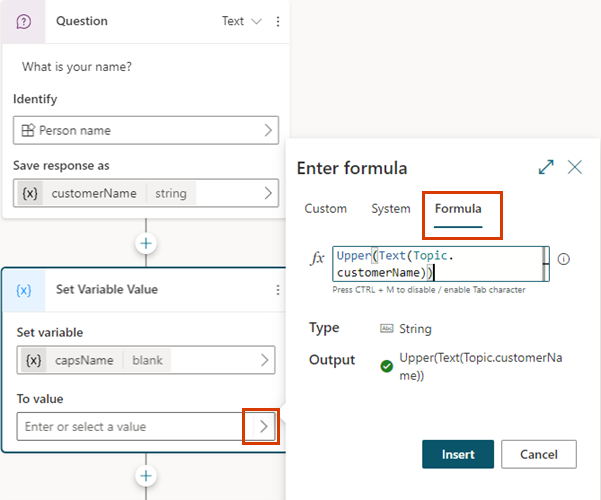
ภายใต้โหนด คำถาม เลือก + แล้วเลือก ส่งข้อความ
ป้อน "สวัสดี " เลือก {x} แล้วเลือก
capsName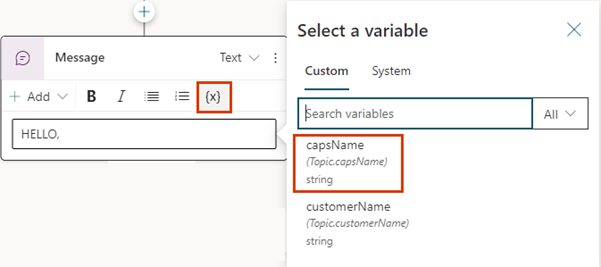
ใช้สูตร Power Fx เป็นเงื่อนไข
ในการประเมินนิพจน์ที่ซับซ้อนมากขึ้น ให้ตั้งค่าโหนด เงื่อนไข เพื่อใช้สูตร Power Fx
ในตัวอย่างนี้ เอเจนต์จะกำหนดว่าวันที่จองมีสิทธิ์ได้รับส่วนลดหรือไม่ เมื่อต้องการทำเช่นนี้ จะตรวจสอบว่าวันที่จองโดยลูกค้าคือ 14 วันหรือมากกว่า จากวันที่ปัจจุบัน
สร้างหัวข้อและเพิ่มโหนด คำถาม
ในส่วน ป้อนข้อความ ให้ป้อน "วันที่จองคือวันที่เท่าใด"
ภายใต้ ระบุ เลือกเอนทิตี วันที่และเวลา
เลือกกล่องภายใต้ บันทึกการตอบของผู้ใช้เป็น แล้วเลือกตัวแปร
Var1และตั้งชื่อbookingDate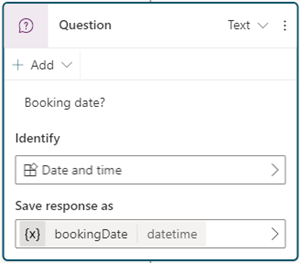
เลือกไอคอน เพิ่มโหนด
 ด้านล่างโหนด คำถาม แล้วเลือก เพิ่มเงื่อนไข
ด้านล่างโหนด คำถาม แล้วเลือก เพิ่มเงื่อนไขเลือกไอคอน เพิ่มเติม (…) ของโหนด เงื่อนไข แล้วเลือก เปลี่ยนเป็นสูตร
ในกล่อง ฟังก์ชัน เลือกลูกศร > แล้วเลือกแท็บ สูตร
แทนที่เนื้อหาของกล่อง fx ด้วยสูตร
Topic.bookingDate > (DateAdd (Now(), 14))แล้วเลือก แทรกใต้โหนด เงื่อนไข ให้เพิ่มโหนด ข้อความ แล้วป้อนข้อความ "คุณมีสิทธิ์ได้รับส่วนลด"
ใต้โหนด เงื่อนไขอื่นๆ ทั้งหมด ให้เพิ่มโหนด ข้อความ แล้วป้อนข้อความ "ขออภัย คุณไม่มีสิทธิ์ได้รับส่วนลด"